كيفية الاتصال بجهاز التوجيه 360: ملخص المواضيع الساخنة والمحتوى الساخن على الشبكة بالكامل في الأيام العشرة الماضية
في الآونة الأخيرة، ظهرت المواضيع الساخنة في مجالات التكنولوجيا والشبكات الواحدة تلو الأخرى، خاصة المناقشات المتعلقة بالأجهزة الذكية وأمن الشبكات. ستجمع هذه المقالة بين المواضيع الساخنة على الإنترنت في الأيام العشرة الماضية لتعرفك بالتفصيل عن كيفية الاتصال بجهاز التوجيه 360، وإرفاق البيانات المنظمة للرجوع إليها.
1. جرد المواضيع الساخنة على شبكة الإنترنت في الأيام العشرة الماضية
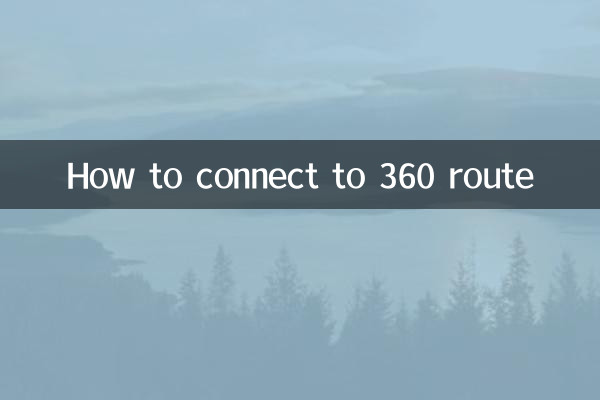
فيما يلي المواضيع المتعلقة بالتكنولوجيا والشبكات التي تمت مناقشتها بشكل ساخن على الإنترنت في الأيام العشرة الماضية:
| الترتيب | مواضيع ساخنة | مؤشر الحرارة | محتوى المناقشة الرئيسي |
|---|---|---|---|
| 1 | تعميم تقنية Wi-Fi 7 | 95 | تحسينات التوافق والسرعة لأجهزة Wi-Fi 7 |
| 2 | نقاط الضعف في أمن المنازل الذكية | 88 | المخاطر الأمنية لجهاز التوجيه والكاميرا |
| 3 | تم إصدار البرامج الثابتة الجديدة لجهاز التوجيه 360 | 82 | تمت إضافة ميزات الرقابة الأبوية وشبكة الضيف |
| 4 | تحسين شبكة المكاتب البعيدة | 75 | كيفية تحسين استقرار الشبكة المنزلية |
| 5 | 5G وتكامل الشبكة المنزلية | 70 | سيناريوهات تطبيق معدات 5G CPE |
2. شرح تفصيلي لخطوات الاتصال بالراوتر 360
يفضل المستخدمون أجهزة التوجيه 360 لسهولة الاستخدام وميزات الأمان. فيما يلي الخطوات التفصيلية للاتصال بجهاز التوجيه 360:
1. اتصال الأجهزة
أولاً، قم بتوصيل منفذ WAN الخاص بجهاز التوجيه 360 بالمودم البصري أو جهاز التوجيه ذي المستوى العلوي من خلال كابل الشبكة، وقم بتشغيل الطاقة وانتظر حتى يستقر ضوء المؤشر.
2. البحث عن جهاز واي فاي
افتح قائمة Wi-Fi على هاتفك أو جهاز الكمبيوتر الخاص بك وابحث عن اسم الشبكة الافتراضية (SSID) بدءًا من "360Wi-Fi-XXXX".
3. قم بتسجيل الدخول إلى واجهة الإدارة
بعد الاتصال بشبكة Wi-Fi الافتراضية، أدخل عنوان الإدارة (عادةً 192.168.0.1 أو ihome.360.cn) في المتصفح، وأدخل اسم المستخدم وكلمة المرور الافتراضيين (الافتراضي هو admin/admin).
4. قم بتعيين طريقة الوصول إلى الإنترنت
اختر طريقة الوصول إلى الإنترنت وفقًا لبيئة الشبكة:
| الوصول إلى الإنترنت | السيناريوهات القابلة للتطبيق | المعلومات المطلوبة |
|---|---|---|
| PPPOE | النطاق العريض من الألياف الضوئية | كلمة مرور حساب المشغل |
| IP ديناميكي | التوجيه الثانوي | لا يوجد تكوين مطلوب |
| IP ثابت | شبكة المؤسسة | عنوان IP وقناع الشبكة الفرعية وما إلى ذلك. |
5. تكوين الشبكة اللاسلكية
قم بتعيين اسم وكلمة مرور Wi-Fi جديدين. يوصى باختيار تشفير WPA2-PSK لضمان الأمان.
6. الإعداد الكامل
بعد حفظ التكوين، سيتم إعادة تشغيل جهاز التوجيه. ما عليك سوى إعادة الاتصال باستخدام اسم وكلمة مرور Wi-Fi المعينين حديثًا.
3. حل المشاكل الشائعة
فيما يلي مشكلات الاتصال والحلول التي يتم الإبلاغ عنها بشكل متكرر من قبل المستخدمين:
| ظاهرة المشكلة | الأسباب المحتملة | الحل |
|---|---|---|
| غير قادر على الوصول إلى واجهة المسؤول | تعارض IP أو خطأ في الاتصال | تحقق مما إذا كان الجهاز متصلاً مباشرة بمنفذ LAN الخاص بجهاز التوجيه |
| إشارة الواي فاي ضعيفة | تداخل في القناة أو موقع غير مناسب | قم بتغيير القناة أو ضبط موقع جهاز التوجيه |
| انقطاع الاتصال المتكرر | إصدار البرنامج الثابت قديم جدًا | الترقية إلى أحدث البرامج الثابتة |
4. مميزات جهاز التوجيه 360
أضافت البرامج الثابتة لجهاز التوجيه 360 التي تم تحديثها مؤخرًا عددًا من الوظائف المفيدة:
1.حماية الأطفال على الإنترنت: يمكن ضبط فترة استخدام الجهاز وتصفية المحتوى
2.عزل شبكة الضيف: التأكد من أمن معدات الشبكة الرئيسية
3.جودة الخدمة الذكية: تحسين تخصيص عرض النطاق الترددي تلقائيًا
4.الفحص البدني بنقرة واحدة: الكشف بسرعة عن حالة أمان الشبكة
من خلال الخطوات المذكورة أعلاه وتحليل الوظائف، يمكن للمستخدمين إكمال الاتصال وتكوين جهاز التوجيه 360 بسهولة. يوصى بالتحقق من تحديثات البرامج الثابتة بانتظام للحصول على أفضل تجربة للمستخدم وحماية أمنية.
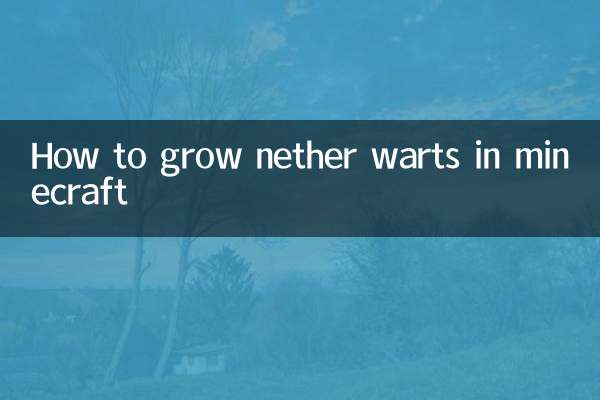
تحقق من التفاصيل
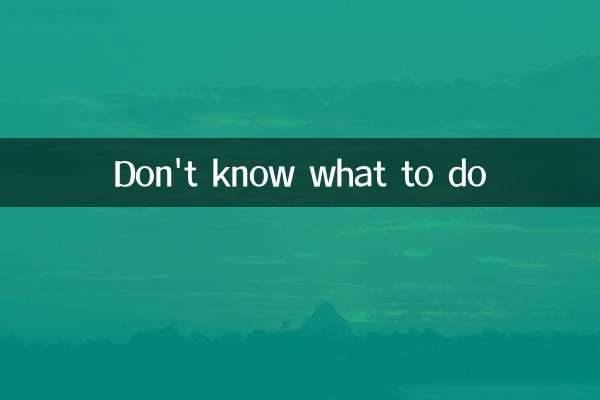
تحقق من التفاصيل